|
Интерфейс
редактора Sample Editor
Если
дважды щелкнуть на объекте Audio Event (или выделить группу и нажать
запрограммированную "горячую" клавишу), то откроется окно (или
несколько окон) редактора Sample Editor
Интерфейс этого окна во многом напоминает интерфейс другого продукта той же
фирмы Steinberg — редактора WaveLab. Ему свойственна та же лаконичность и
интуитивно понятный интерфейс.
Внешний вид окна можно изменять. Для этого нужно щелкнуть правой кнопкой в окне
Sample Editor и
в контекстном меню выбрать субменю Elements.
В соответствии с отмеченными пунктами субменю Elements будут добавлены/скрыты
элементы окна Sample Editor.
Самые часто используемые пункты этого меню вынесены на панель инструментов в
виде кнопок: (Audio Event) и (Audio Event) и  (Show Regions). (Show Regions).
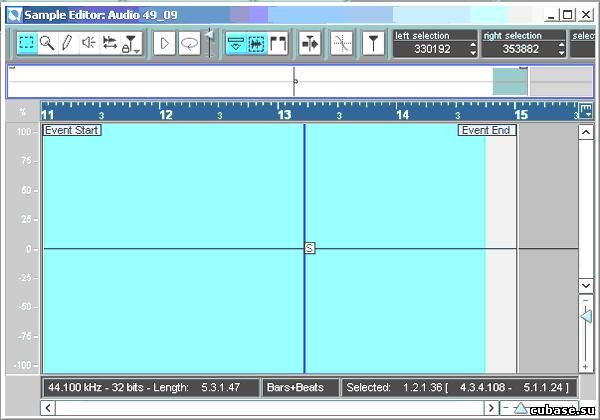
Окно редактора Sample Editor
Остальные
пункты добавляют/скрывают следующие элементы:
Info Line — нижняя информационная панель (дублируется кнопкой  (Show Info)). Эта панель имеет секцию выбора формата
отображения времен; (Show Info)). Эта панель имеет секцию выбора формата
отображения времен;
Level Scale — боковая панель отображения уровня в дБ или %. Имеет
кнопку переключения единиц измерения;
Zero Axis — ось нулевого уровня;
Half Level
Axis — ось уровня
50% (-6 дБ).
Окно редактора Sample Editor
делится на две части: Thumbnail display и Waveform Display.
Верхняя часть — Thumbnail
display — отображает
аудио-клип полностью и предназначена для быстрой навигации. Масштаб и
содержимое нижнего окна — Waveform Display — соответствует области, захваченной синим прямоугольником в
верхнем окне
Границы синего прямоугольника перетаскиваются мышью. Для того чтобы сместить
сам прямоугольник, нужно ухватить его мышью в нижней половине. При этом
произойдет прокручивание нижнего окна Waveform Display.
В примере кнопка Show Audio Event нажата, поэтому в окне Waveform Display отображаются границы внутренней
ссылки аудиособытия Event Start и Event End, точка Sync Point и само аудиособытие выделены белым цветом.
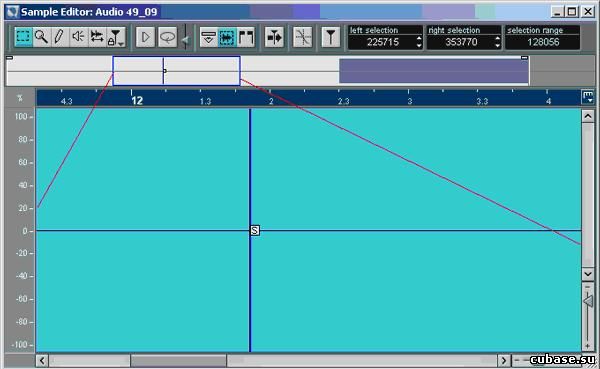
Быстрая навигация по аудиоклипу
Рассмотрим
панель инструментов редактора.
Первые пять кнопок панели инструментов (слева направо) функционально совпадают
с аналогичными кнопками проекта Nuendo Project. Кнопки  (Play) и (Play) и  (Loop) имеют то же назначение, что и в
окне Audio Part Editor. Причем если кнопка Show Audio Event нажата, то воспроизводится только аудиособытие. Иначе
воспроизводится весь аудиоклип. Выделение диапазона инструментом Range
Selection автоматически
переносит цикл в выделенную область. (Loop) имеют то же назначение, что и в
окне Audio Part Editor. Причем если кнопка Show Audio Event нажата, то воспроизводится только аудиособытие. Иначе
воспроизводится весь аудиоклип. Выделение диапазона инструментом Range
Selection автоматически
переносит цикл в выделенную область.
В этом разделе мы обратим внимание на операции недеструктивного редактирования
в редакторе Sample Editor, т. е. на создание и редактирование аудиособытий,
аудиоклипов и регионов.
Самая простая и очевидная операция — это изменение границ собственной ссылки
аудиособытия. Для этого достаточно перетащить маркер Event
Start или Event End.
Эта операция аналогична по действию перемещению манипуляторов 1, 2 границ объекта.
Остальные действия связаны с выделением диапазона Range. Правее панели
инструментов расположены три поля, отображающие:
позицию
курсора мыши (cursor);
границы
выделенного диапазона (два поля Selection). Поля Selection являются активными, в них можно
изменять границы диапазона.
Во всех
трех полях время измеряется в сэмплах (отсчетах). В информационной панели Info Line границы выделенного диапазона могут отображаться
во всех форматах.
Выделение диапазона можно производить с помощью инструмента Range или воспользоваться субменю Select в меню Edit.
| 